Felizmente, o Hyperterminal não está incluído no Windows 7, mas você ainda pode controlar seus dispositivos seriais com métodos alternativos. Existem várias alternativas a isto que vou discutir neste guia. No final, você saberá como configurar um e qual usar. Porque não está incluído com o Windows 7 é uma pergunta para a Microsoft e eles têm a resposta AQUI.
Alternativo #1 PuTTTy
PuTTTy é um emulador GRATUITO e de código aberto que existe há 16 anos. Você pode baixar PuTTy de http://www.chiark.greenend.org.uk/~sgtatham/putty/download.html
Como usar putty como Hyperterminal
Você precisará ter uma porta COM em sua máquina, seja laptop ou desktop, a fim de conectar primeiro o cabo do seu console. Se você não tiver um, então a porta USB está basicamente disponível em quase todos os computadores, então você precisaria de um conversor DB9 para USB – Assumindo que você agora tem o conversor/porta, você vai conectar uma extremidade ao seu dispositivo e a outra extremidade ao DB9 que vai para a porta USB do seu computador, ou se você tiver uma porta com, então conecte diretamente.
Precisa agora de ter o número da porta com, que pode obter no Device Manager ->Ports (COM & LPT)
Após tê-lo, começará então a Configurar o PuTTy com as suas Definições de Consola
Abrir PuTTy e clique em Serial a partir do painel esquerdo, que é a última opção. Aqui é onde você irá conf. as configurações do seu terminal: por exemplo, para um roteador Cisco, isto será parecido com isto:
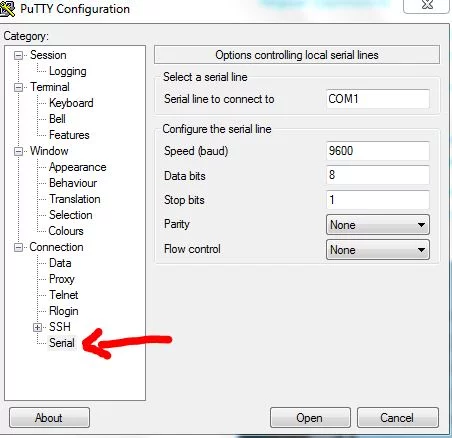
Agora clique no botão Session no painel esquerdo, a primeira opção e selecione Open.
>

Esta opção irá ligá-lo ao seu dispositivo e irá utilizar o PuTTy como Hyperterminal
 >
>
Instalando o Hyperterminal no Windows 7
Agora, se ainda não quiser utilizar o PuTTy e ter o Hypterterminal de volta, então aqui está o que terá de fazer.
Para fazer isso, você precisará ter acesso a um computador com Windows XP de onde você pode copiar os três arquivos que precisamos:
C:\Program Files\Windows NT\hypertrm.exe
C:\WINDOWS\system32\hypertrm.dll
C:\WINDOWS\Help\hypertrm.chm
Após ter os arquivos acima copiados, crie as pastas no seu Windows 7 da seguinte forma e copie os três arquivos para dentro deles.
Para um Windows 7 de 32 bits crie uma pasta
C:\Program Files\HyperTerminal
Para um Windows 7 de 64 bits crie uma pasta
C:\Program Files (x86)\HyperTerminal
Agora a partir das pastas, você pode criar um atalho para hypertrm.exe e execute-o para obter o HyperTerminal de volta OU, se você deseja obter o HyperTerminal no menu Iniciar, então coloque o arquivo hypertrm.exe em C:\ProgramData\Microsoft\Windows\Start Menu\Programs